Как создать потрясающий фотосайт на WordPress
Опубликовано: 2022-08-23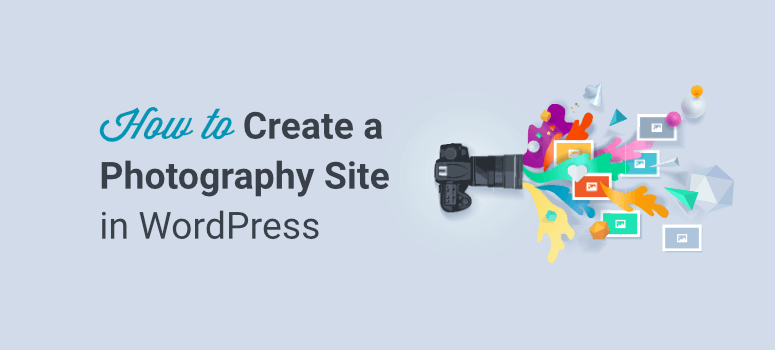
Вы хотите создать свой собственный сайт фотографии?
Веб-сайт служит центральным местом для демонстрации вашей работы клиентам, получения информации и обмена ею со всем миром. Не говоря уже о том, что веб-сайт также заставляет вас выглядеть профессионально.
Большинство фотографов откладывают создание своего веб-сайта, потому что это связано с техническими вопросами, и, честно говоря, у кого есть время?
Чтобы упростить вам задачу, мы убрали все лишнее и сузили список до 5 простых шагов, которые необходимо выполнить, чтобы быстро настроить свой веб-сайт.
В конце этого руководства у вас будет потрясающий веб-сайт с фотографиями, который вы сможете назвать своим.
Типы фотосайтов, которые вы можете создать
Существуют различные виды веб-сайтов с фотографиями, которые вы можете настроить. Коснемся самых популярных:
Веб- сайт портфолио: создайте веб-сайт, на котором вы можете отображать галерею своих фотографий в виде каруселей или лайтбоксов. Это даст вам профессиональное пространство для демонстрации ваших фотографий клиентам и всему миру.
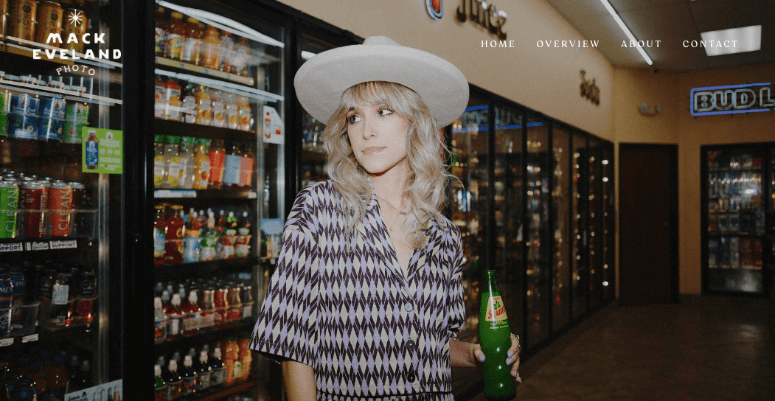
Подобный веб-сайт также сделает вас более заметным и позволит заинтересованным людям найти вас.
Сайт членства: создайте платформу, на которой фотографы могут зарегистрироваться в качестве участников, чтобы размещать свои фотографии в общедоступной галерее или продавать их по цене. Вы можете создать бесплатное место для фотографии или даже взимать членский взнос или комиссию за каждую фотографию.
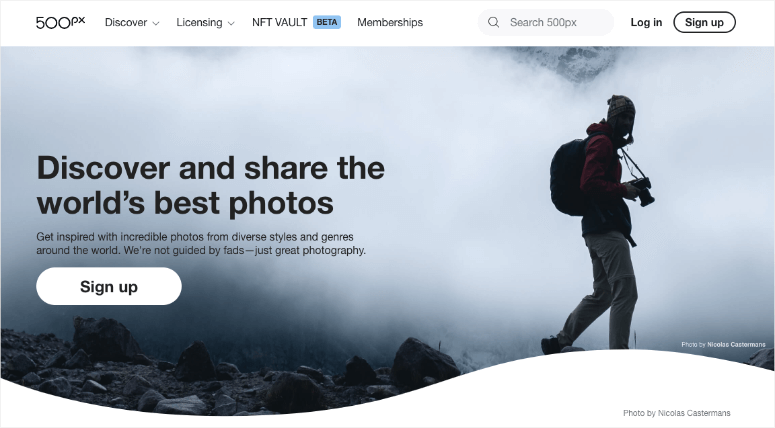
С сайтами членства вы также можете создать сообщество фотографов, которые заинтересованы в том, чтобы их наняли. Таким образом, фотографы могут зарегистрироваться в соответствии с типом фотографии, на которой они специализируются. Затем потенциальные клиенты могут искать по стилю и местоположению, чтобы найти подходящего фотографа для них.
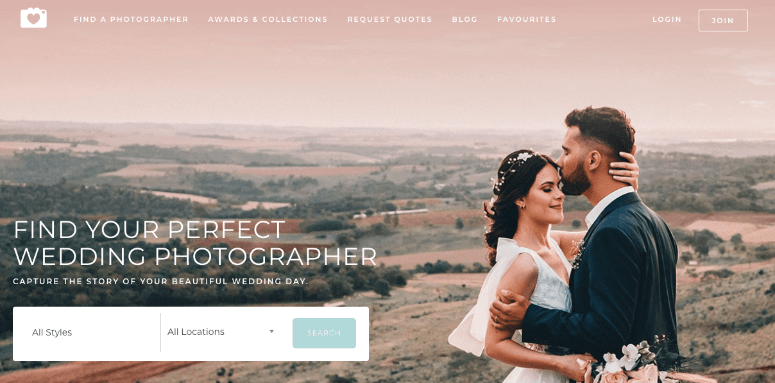
Интернет-магазин фотографий: размещайте свои фотографии и произведения искусства для продажи в Интернете на своем собственном веб-сайте. Вы можете избежать огромных сборов и комиссий, которые в противном случае взимались бы с вас, если бы вы присоединились к популярным веб-сайтам акций. Для этого вам понадобится настройка электронной коммерции или платежный шлюз на вашем сайте для продажи ваших фотографий.
Сайт онлайн-курса: если вы хотите поделиться своим опытом, веб-сайт онлайн-курса идеально вам подойдет. Вы можете добавить учебные материалы, электронные книги, тесты, инструменты и многое другое. Вы также можете разрешить участникам общаться на форумах, чтобы задавать вопросы и обсуждать темы.
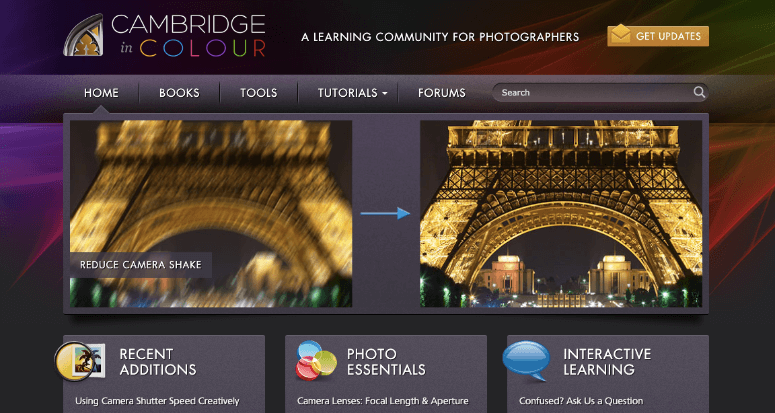
Независимо от того, какой тип сайта фотографии вы хотите создать, этот учебник поможет вам в этом.
Начало работы с сайтом фотографии
Вы можете настроить веб-сайт по-разному, но мы не будем смущать вас слишком большим количеством вариантов. Вместо этого мы сразу скажем вам, что наша рекомендация №1 — это WordPress.
Это самая гибкая и доступная платформа, которая позволяет вам настраивать и масштабировать свой бизнес так, как вы хотите, по низкой цене. Это требует некоторого обучения, но его легко использовать любому.
Мы настоятельно рекомендуем WordPress.org, потому что вы сохраните контроль над своим сайтом. Не говоря уже о том, что на выбор предлагается более 10 000 красивых тем. Вы даже можете импортировать демонстрационные веб-сайты и изменять содержимое и фотографии, чтобы сделать их своими собственными.
Кроме того, для WordPress создано более 55 000 инструментов и плагинов. Это позволяет добавлять всевозможные функции и функции на ваш сайт. Вы сможете настроить любой веб-сайт фотографии, который вы хотите.
Так, например, если вы хотите создать платформу членства, мы рекомендуем использовать ваш сайт WordPress вместе с MemberPress. Это плагин членства № 1 для WordPress, который позволит вам настроить многоуровневые планы членства и предоставить доступ в зависимости от уровня членства. Платформа также позволяет настроить разовые или регулярные платежи.
Далее, если вы хотите продавать свои отпечатки в Интернете, мы рекомендуем использовать WordPress и плагин Easy Digital Downloads. Он позволяет продавать любые цифровые файлы, такие как фотографии, видео, музыку, PDF-файлы и т. д.
Чтобы довести до конца, с WordPress вы ни в чем не будете нуждаться. Что бы вы ни хотели сделать со своим веб-сайтом, если эта функция еще не встроена, вы найдете сторонний инструмент для выполнения этой работы.
С учетом сказанного давайте посмотрим, что вам нужно для создания веб-сайта с фотографиями на WordPress.
Вещи, которые вам нужны для настройки вашего веб-сайта фотографии
Для создания любого веб-сайта вам понадобятся 2 вещи:
- План веб-хостинга дает вам доступ к серверу, на котором будет жить ваш сайт. Здесь будут храниться все его файлы и база данных.
- Доменное имя — это адрес вашего сайта, например www.isitwp.com.
Лучшее предложение — это план Bluehost, в котором вы получите надежный веб-хостинг + бесплатную регистрацию домена на 1 год всего за 2,75 доллара в месяц. Вы также получите бесплатный SSL-сертификат, чтобы сделать ваш сайт безопасным, и бесплатную CDN (сеть доставки контента), чтобы сделать ваш сайт быстрым.
Самое приятное то, что с этим планом вы можете установить WordPress всего за 1 клик. Так что вам не придется делать ничего технического, чтобы начать.
Нажмите здесь, чтобы получить эксклюзивную сделку BlueHost
Ниже мы покажем вам, как подписаться на план веб-хостинга и настроить свой сайт.
Как настроить свой сайт фотографии
В этом уроке вы узнаете, как создать веб-сайт с потрясающими фотографиями. А поскольку фотографии, как правило, представляют собой большие файлы, мы уделим особое внимание тому, чтобы ваш веб-сайт загружался с молниеносной скоростью для обеспечения наилучшего взаимодействия с пользователем. Вот шаги, которые вам необходимо предпринять:
- Зарегистрируйтесь на BlueHost
- Настройка основ
- Настройте свой сайт
- Добавьте полезные плагины WordPress
- Оптимизация скорости и производительности
Шаг 1: Зарегистрируйтесь в Bluehost
Первое, что вам нужно сделать, это подписаться на план Bluehost. Если вам нужен более дешевый план веб-хостинга, посетите нашу страницу эксклюзивных предложений Bluehost, которая позволяет вам начать работу с 2,75 доллара в месяц.
Вам нужно будет нажать кнопку « Начать сейчас », выбрать свой план и следовать инструкциям на экране.
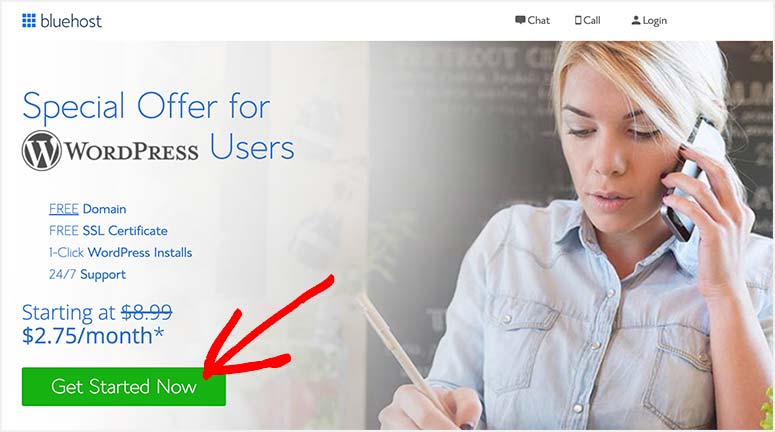
На следующей странице вы увидите различные доступные планы, а также цены и функции каждого из них.
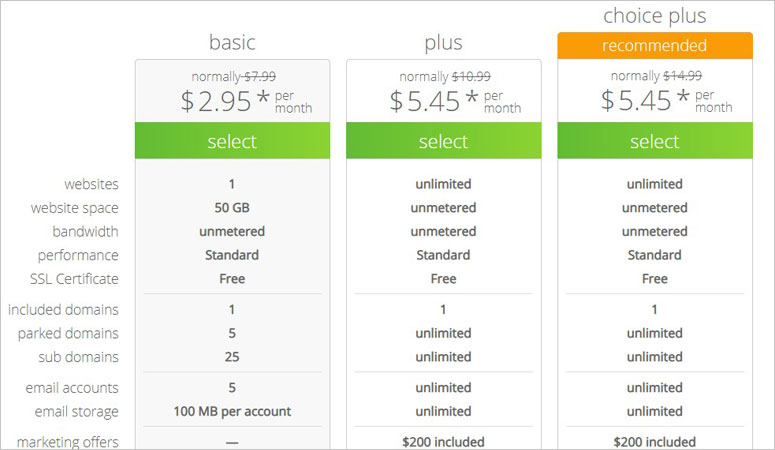
36-месячный план дает вам максимальную экономию, но когда вы только начинаете, 12-месячный план также является доступным выбором с большой скидкой.
Далее вы увидите возможность настроить свой домен. Вы можете либо создать новый домен, либо использовать существующий домен. Если у вас его нет, просто найдите нужное имя в разделе «Создать новый домен».
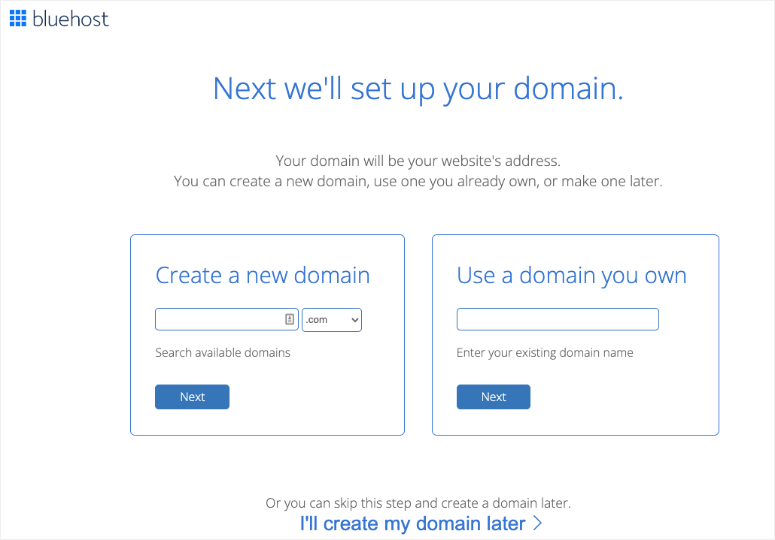
Здесь вам нужно знать, что уже зарегистрированы миллионы доменов. Поэтому, если ваше имя не уникально, скорее всего, оно уже занято. Лучший способ найти доступные доменные имена — использовать наш бесплатный инструмент для создания доменных имен. Это займет ваши ключевые слова, чтобы найти доменные имена, которые вы можете зарегистрировать прямо сейчас.
После того, как вы нашли свое доменное имя, вам нужно будет ввести свои данные, такие как ваше имя и адрес.
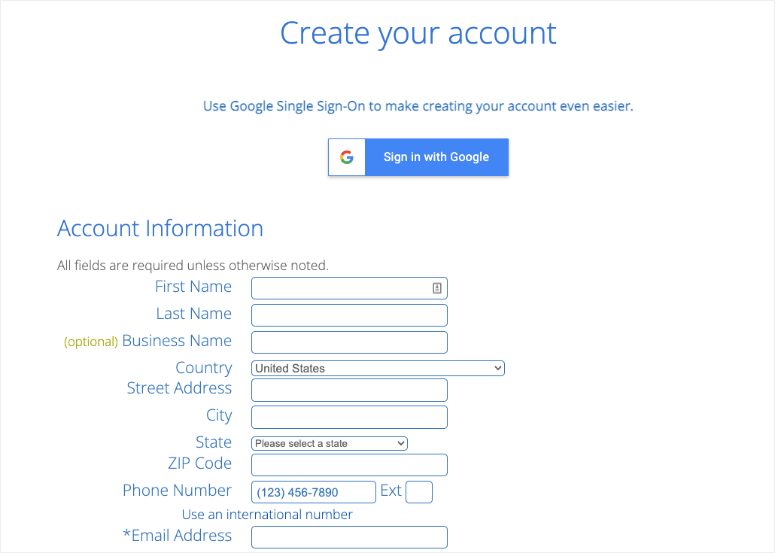
Bluehost позволяет вам увидеть детали вашего выбора плана и внести изменения, если вы хотите.
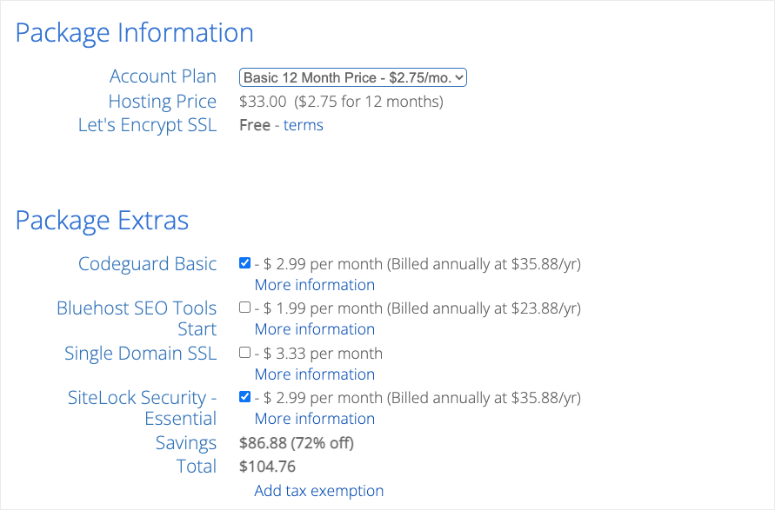
Под этим есть раздел Package Extras . Это инструменты, которые могут оказаться полезными при создании и управлении вашим веб-сайтом. Но мы рекомендуем вам снять все это здесь. Это поможет вам сэкономить на плане хостинга, и вы сможете купить их позже, если захотите.
Последнее, что вам нужно сделать здесь, это ввести платежные данные и оформить заказ.
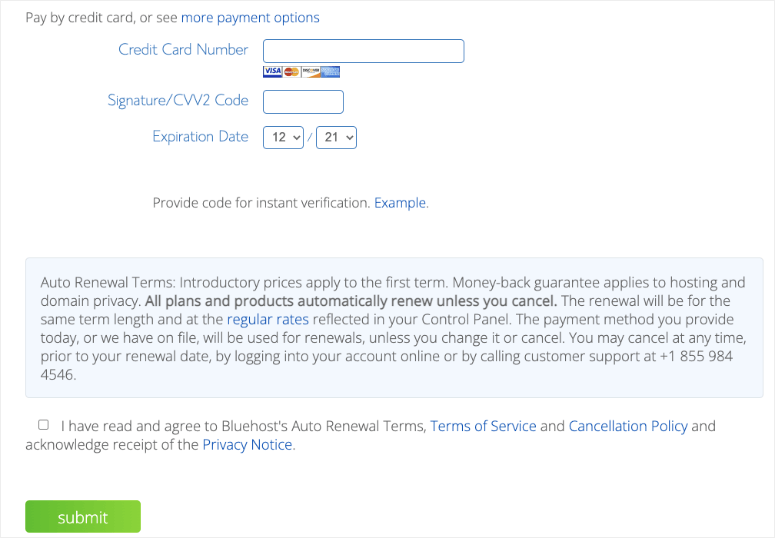
Вот и все! Вы купили себе домен и тарифный план хостинга.
Шаг 2: Настройка основ
На этом этапе мы рассмотрим следующее:
- Настроить WordPress
- Настроить SSL
1. Настройте WordPress
Когда вы подписываетесь на Bluehost, WordPress автоматически добавляется в ваш план. Вам просто нужно установить его, нажав несколько кнопок.
Войдите в свою учетную запись Bluehost, и вы увидите меню слева, где вы можете перейти на вкладку «Мои сайты».
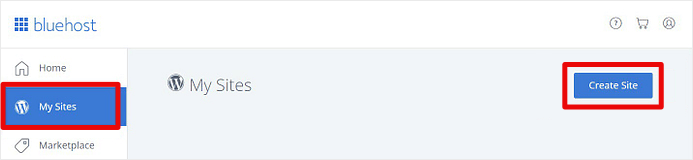
Здесь нажмите кнопку « Создать сайт ». Следуйте инструкциям на экране, и после этого на панели инструментов Bluehost вы получите возможность войти в WordPress.
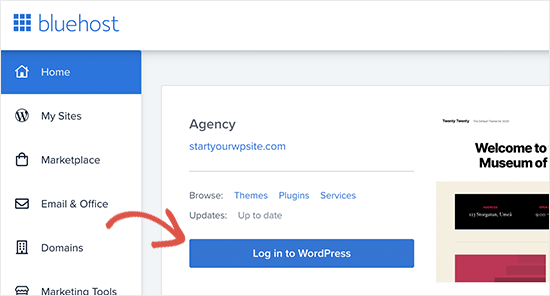
Это приведет вас к панели администратора WordPress, где вы сможете управлять своим сайтом.
2. Настройте SSL-сертификат
Помните, мы упоминали, что Bluehost предоставляет вам бесплатный SSL-сертификат. Это зашифрует данные вашего сайта, чтобы защитить их от хакеров.
Хотя Bluehost предварительно устанавливает сертификат в вашем домене, вам необходимо убедиться, что ваш сайт использует HTTPS, а не HTTP. Если вы хотите знать почему, мы рассмотрели это в нашем руководстве: Как добавить SSL и HTTPS в WordPress (шаг за шагом).

В меню WordPress перейдите на страницу « Настройки» — «Общие» . В разделе «Адрес WordPress» и «Адрес сайта» убедитесь, что для него установлено значение HTTPS.
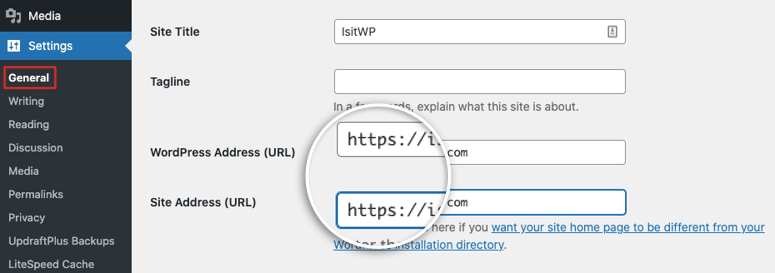
Пока вы здесь, вы также можете изменить название и слоган своего сайта, если хотите. Все, что осталось сделать, это сохранить изменения.
Шаг 3: Настройте свой веб-сайт
WordPress является домом для тысяч тем и дизайнов веб-сайтов. Вот почему мы так его любим. Вы можете выбирать из бесплатных и платных тем, но огромное количество вариантов может оставить вас в замешательстве, какую из них выбрать.
Для фотосайтов мы рекомендуем Oshine, Divi, Photography и Novo Photography. Ознакомьтесь со всем нашим списком здесь: 50 лучших тем для WordPress для фотографий (2022).
Если вы хотите самостоятельно изучить новые темы, перейдите на страницу Внешний вид » Темы . Нажмите кнопку « Добавить новую », чтобы просмотреть доступные темы.
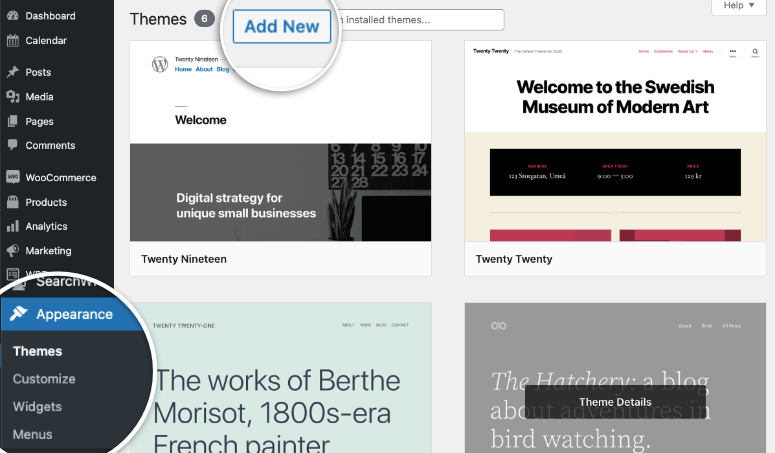
Здесь вы можете фильтровать по популярным и последним темам. Вы также можете искать темы для фотографов. Вы также можете найти сторонних разработчиков, которые создают свои собственные темы и продают их на своем веб-сайте. Если вы купите одну из этих тем, вместе с покупкой вы получите zip-файл, который сможете загрузить на этой странице.

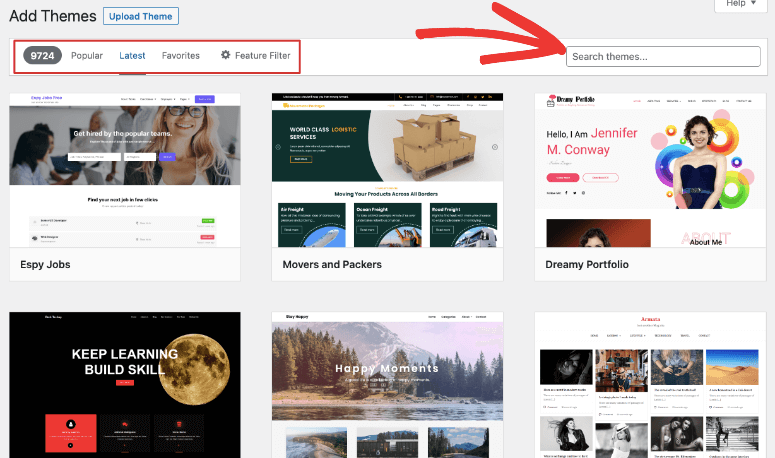
Как только вы нашли понравившуюся тему, вы можете установить и активировать ее. Никогда раньше не устанавливали тему WordPress? Не беспокойтесь, ознакомьтесь с нашим руководством для начинающих по установке темы WordPress.
Большинство тем WordPress легко настраиваются. Это означает, что вы можете изменить шрифты, цвета, стили заголовков, фон и многое другое.
Просто перейдите на страницу Внешний вид »Настроить , чтобы запустить настройщик темы. Это откроет предварительный просмотр вашего сайта в режиме реального времени с меню настройки в левом столбце.
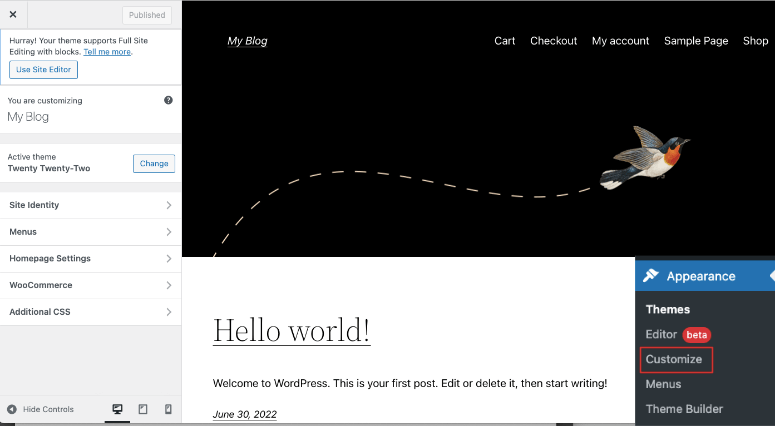
Здесь вы можете настроить идентичность своего сайта, меню, домашнюю страницу и многое другое. Варианты, которые вы видите здесь, будут зависеть от вашей темы. Таким образом, вы также можете изменить нижний колонтитул, заголовок, виджеты, кнопки и многое другое.
В нижней части меню вы можете предварительно просмотреть свой веб-сайт на компьютере, планшете и мобильном устройстве. Таким образом, вы можете убедиться, что ваши изменения хорошо отображаются на всех устройствах.
Когда вы закончите вносить изменения с помощью настройщика темы, вам просто нужно нажать кнопку «Опубликовать» в левом верхнем углу экрана. Благодаря этому ваш веб-сайт с фотографиями станет доступен всему миру.
Во многих случаях в настройщике темы по умолчанию недостаточно параметров. Существует множество конструкторов сайтов, которые вы можете использовать поверх WordPress. Самые популярные из них включают SeedProd, Divi, Elementor, WPBakery и Beaver Builder.
SeedProd — наш выбор №1. Вы получите темы веб-сайта + шаблоны страниц для настройки вашего сайта. Кроме того, он поставляется со встроенным в ближайшее время и режимом обслуживания. Это позволяет вам скрыть свой веб-сайт с помощью красивой страницы-заполнителя, пока вы работаете над своим сайтом за кулисами. Таким образом, пользователи не увидят неработающий веб-сайт при посещении.
Если вам нужна дополнительная помощь в настройке вашего сайта, мы предоставим вам: Как настроить сайт WordPress [Руководство для начинающих].
Шаг 4: Добавьте полезные плагины WordPress
WordPress содержит тысячи плагинов, которые могут улучшить внешний вид и функционирование вашего веб-сайта с фотографиями. Вы можете добавить эти плагины в панель администратора WordPress на вкладке Плагины »Добавить новый .
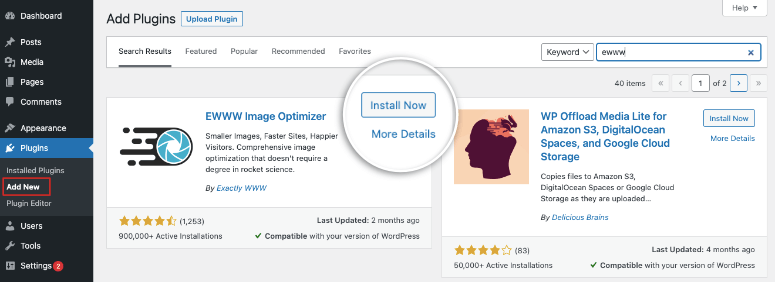
Никогда раньше не устанавливали плагин? Просто следуйте нашему руководству: Как установить плагин WordPress — 3 метода (шаг за шагом)
Теперь вот плагины, которые, по нашему мнению, могут быть полезны для всех фотосайтов:
- Галерея Энвира
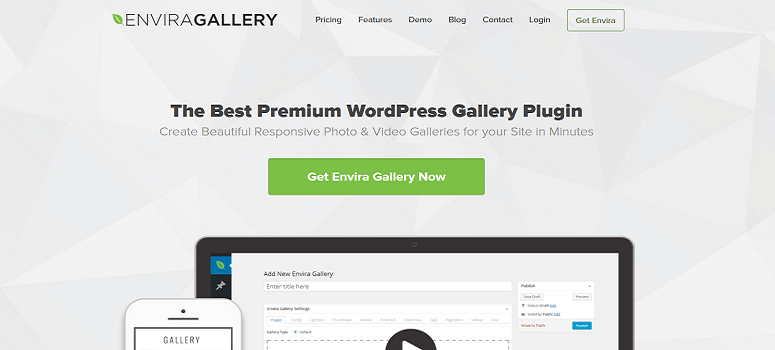
Envira Gallery — лучший плагин галереи WordPress, доступный на рынке. Существует простой простой конструктор перетаскивания, который позволяет вам создавать полностью адаптивные галереи изображений, видеогалереи и фотоальбомы для вашего сайта в кратчайшие сроки.
Вы можете добавить свои фотографии и сделать их красивой галереей, даже не касаясь кода. Просто выберите один из красивых готовых шаблонов галереи и настройте внешний вид по своему вкусу.
Создав галереи изображений, вы можете упорядочить их по альбомам, отсортировать по тегам, а также добавить обложки.
Чтобы узнать больше о плагинах для галерей, ознакомьтесь с нашим списком: Лучшие плагины для галерей WordPress.
2. Монолог
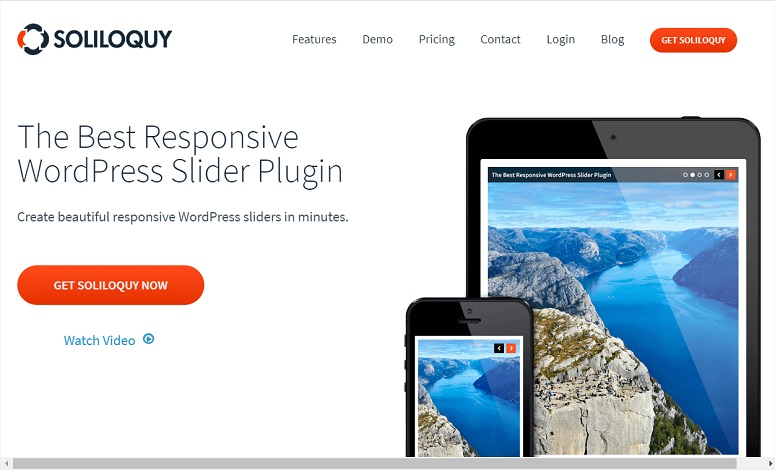
Soliloquy — лучший инструмент для создания слайдеров для демонстрации ваших фотографий. Он позволяет создавать слайдеры полной ширины или слайдеры небольшого размера с интерфейсом перетаскивания. Затем вы можете добавить красивую анимацию, чтобы повысить влияние ваших фотографий на пользователей.
Он поставляется с множеством функций, включая шаблоны слайдеров, динамические слайдеры, слайдеры продуктов, полноэкранный лайтбокс, возможности импорта из Flickr, Instagram и многое другое.
Если вы беспокоитесь о том, как ваши фотографии будут выглядеть на мобильных устройствах, Soliloquy позаботится об этом. Слайдеры полностью адаптивны и удобны для мобильных устройств, поэтому они будут отлично смотреться на всех типах экранов и устройств.
Хотите узнать больше о плагинах для слайдеров? Прочтите наш список: 11 лучших плагинов для слайдеров WordPress
3. Простые цифровые загрузки
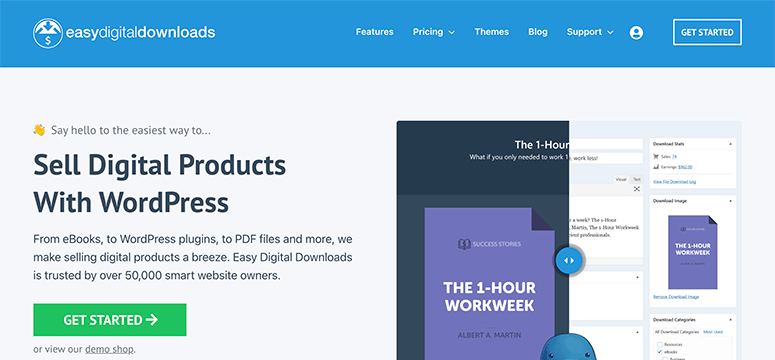
Простые цифровые загрузки — это мощный плагин электронной коммерции для WordPress, который поможет вам продавать цифровые продукты. Вы можете использовать этот плагин для продажи всех типов цифровых продуктов, таких как изображения, произведения искусства, видео и графика.
Клиенты могут приобретать несколько загрузок одновременно, используя систему корзины покупок. Кроме того, вы можете установить ставку налога, настроить коды скидок, создать базу данных своих клиентов и отслеживать все свои платежные операции.
4. Instagram Feed Pro от Smash Balloon
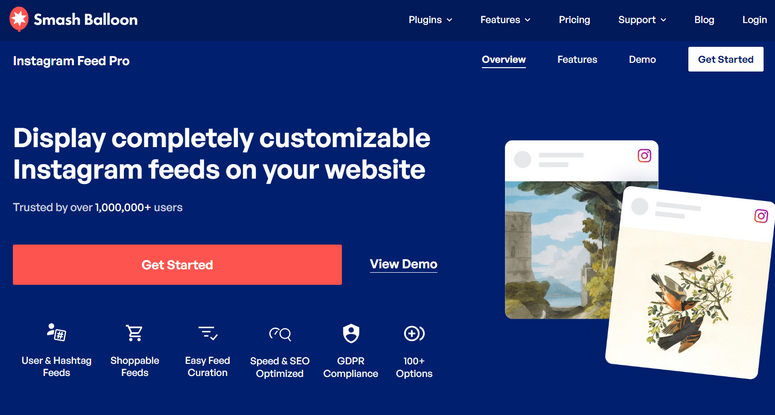
Instagram Feed Pro от Smash Balloon позволяет легко отображать ленту Instagram в любом месте вашего сайта WordPress. Если вы фотограф, Instagram — это золотая жила для раскрытия вашего имени, чтобы люди знали, кто вы есть.
Демонстрируя свой контент из Instagram на своем сайте, вы можете привлечь аудиторию своего сайта. В то же время вы также можете побудить посетителей вашего сайта подписаться на вас в Instagram.
Плагин даже позволяет превратить ваши фотографии в Instagram в ленту для покупок, чтобы люди могли покупать их во время просмотра. Вы можете выделить определенные сообщения и отфильтровать типы фотографий, которые вы хотите продемонстрировать, используя теги и фильтры.
Кроме того, Smash Balloon встраивает ваш контент из Instagram прямо на вашу веб-страницу, что может помочь вам улучшить рейтинг SEO.
5. ЧленПресса
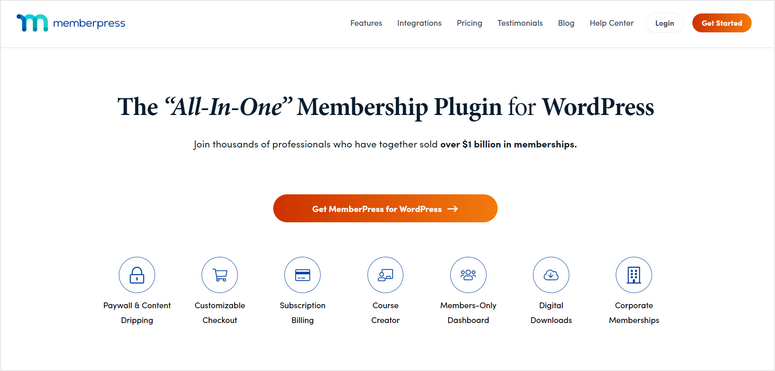
MemberPress позволит вам создать членский сайт, к которому могут присоединиться другие фотографы. Вы можете предоставить им доступ к зоне только для членов, чтобы просматривать, покупать и размещать фотографии и другие произведения искусства.
Вы можете взимать с участников плату за присоединение или они могут выбирать из различных планов членства, которые дают им доступ к дополнительным преимуществам. Узнайте больше здесь: Обзор MemberPress: лучший плагин членства в WordPress?
6. Изучите тире
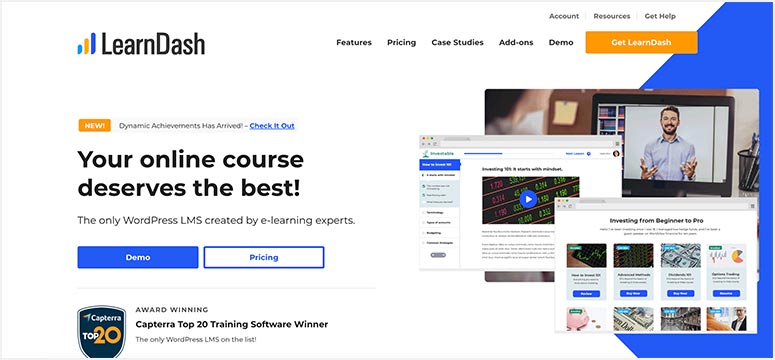
LearnDash — это платформа LMS (система управления обучением), где вы можете создавать курсы фотографии и продавать их на своем веб-сайте. Вы можете разрешить учащимся записываться на занятия или полный курс.
Кроме того, легко добавлять тесты, учебные материалы и создавать форумы для обсуждения студентами. Что касается дохода, есть варианты принимать разовые платежи и даже устанавливать автоматическое продление.
Вам будет интересно прочитать наш полный список полезных плагинов для фотографов: 19 лучших плагинов WordPress для фотографов.
Другие полезные плагины, которые должны быть на любом сайте WordPress:
- AIOSEO — лучший SEO-плагин для WordPress, который поможет вашему сайту занять более высокое место в Google и других поисковых системах.
- MonsterInsights — лучший плагин для аналитики WordPress, который поможет вам легко подключиться к Google Analytics и отслеживать данные вашего сайта и пользовательской базы прямо на панели управления WordPress.
- WPForms — конструктор форм №1 для WordPress, которому доверяют 5 миллионов веб-сайтов. Вы можете использовать его для создания регистрации, входа в систему, контактных форм, отзывов клиентов, опросов, опросов и т. д.
- OptinMonster — набор инструментов №1 для оптимизации конверсии для создания кампаний для вашей целевой аудитории, которые помогут вам получить больше подписчиков и продаж.
- WP Mail SMTP — лучший плагин для решения проблем с доставкой электронной почты. Это обеспечит доставку писем с вашего сайта и на него. Если вы продаете фотографии, этот плагин необходим, так как вам нужно убедиться, что клиенты получают квитанцию, информацию для входа и т. д.
- Sucuri — защитите свой веб-сайт и цифровые носители от хакеров, кражи данных и атак вредоносных программ.
- UpdraftPlus — автоматическое регулярное резервное копирование вашего веб-сайта, чтобы вы никогда не теряли свои медиафайлы, данные клиентов, информацию о заказе, сведения о доставке и т. д.
Эти плагины должны использоваться на всех веб-сайтах и могут использоваться отдельными лицами, стартапами, предпринимателями, малыми предприятиями и крупными корпорациями.
Шаг 5: Оптимизируйте скорость и производительность
Большинство владельцев бизнеса сосредотачиваются на том, чтобы правильно сфотографировать продукт и красиво его отобразить. Но во многих случаях они забывают убедиться, что эти изображения могут загружаться на стороне пользователя.
Если вы используете большие файлы с высоким разрешением, скорее всего, ваши изображения не загрузятся. Поэтому, хотя вы хотите, чтобы изображения выглядели потрясающе, вам также необходимо оптимизировать их для Интернета. Это действительно важно для SEO, а также для пользовательского опыта.
Поскольку вы используете Bluehost, ваш сайт оптимизирован для скорости. Bluehost — это надежный веб-хостинг с серверами, созданными для обеспечения скорости и производительности.
Кроме того, они предлагают бесплатный доступ к сети доставки контента. Это сеть серверов, разбросанных по всему миру, которые доставляют кешированный статический контент посетителям вашего сайта с ближайшего сервера CDN. Поскольку CDN обслуживает статический контент с ближайшего сервера, ваш сайт загружается быстрее, чем обычно.
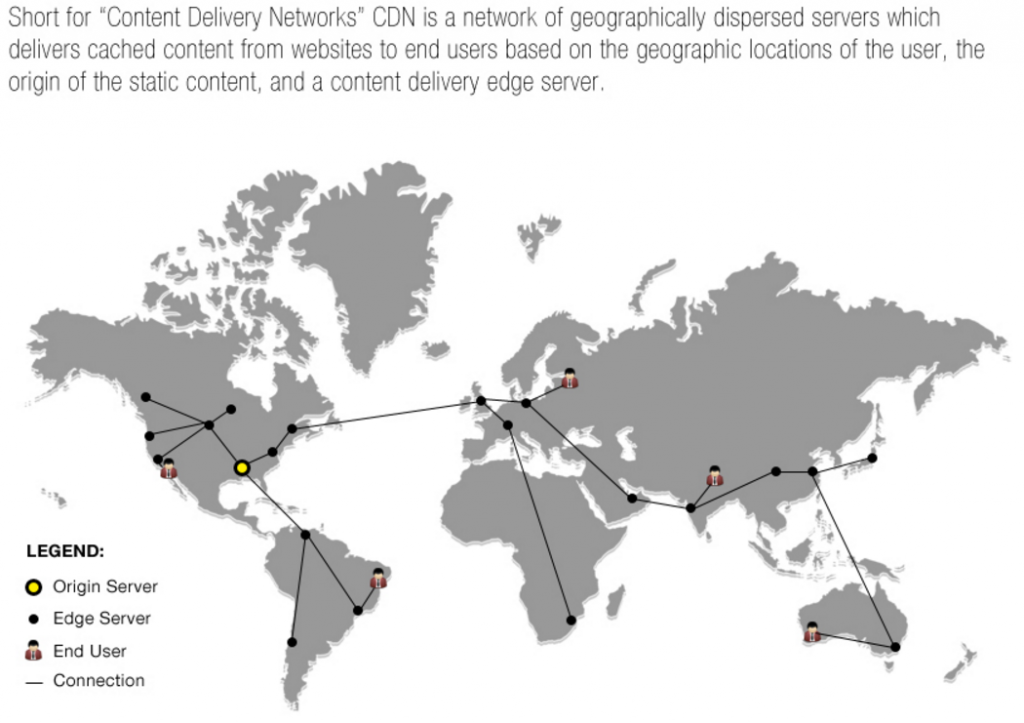
Помимо этого, вы можете использовать инструмент для оптимизации всех ваших изображений. См.: 6 лучших плагинов для оптимизации изображений для WordPress (в сравнении).
Вот те, которые мы рекомендуем:
1. WP Rocket прост и удобен для всех, особенно для новичков, в настройке и использовании. Когда вы устанавливаете WP Rocket, он автоматически включает рекомендуемые настройки, поэтому вам не нужно настраивать какие-либо настройки плагина. Затем вы можете включить LazyLoad для медиафайлов, чтобы повысить скорость и удобство работы пользователей. Вдобавок к этому WP Rocket имеет встроенный инструмент оптимизации изображений под названием Imagify. Вы можете использовать этот инструмент для сжатия изображений и уменьшения размера файлов. Смотрите наш полный обзор: Обзор WP Rocket.
2. EWWW Image Optimizer — отличный плагин для оптимизации изображений для WordPress. Плагин автоматически оптимизирует ваши новые загружаемые изображения и гарантирует, что ваши изображения имеют минимальный размер и лучшее визуальное качество. Вы также можете оптимизировать все изображения, которые вы уже добавили, и преобразовать их в лучший формат файла. Чтобы узнать больше, вы можете ознакомиться с нашим полным обзором EWWW Image Optimizer.
3. W3 Total Cache предлагает набор мощных функций для ускорения вашего веб-сайта с фотографиями. Это помогает сократить время загрузки вашего веб-сайта за счет кэширования всех аспектов вашего сайта, включая страницы, сообщения, JavaScript, CSS, каналы и т. д., в памяти, на диске или в CDN. Кроме того, он обеспечивает прозрачное управление сетью доставки контента (CDN) с медиатекой, файлами тем и основными файлами WordPress для повышения производительности вашего сервера.
И вот оно! Вы должным образом настроили потрясающий веб-сайт с фотографиями, чтобы продемонстрировать свой шедевр. Мы надеемся, что вы нашли это руководство полезным.
Далее вам будет интересно прочитать больше наших статей:
- 14 лучших конструкторов сайтов для начинающих и малого бизнеса
- 8 лучших платформ для продажи загружаемых материалов и цифровых продуктов
- Как принимать платежи по кредитным картам в WordPress
Эти плагины и учебные пособия помогут вам улучшить ваш сайт с фотографиями.
